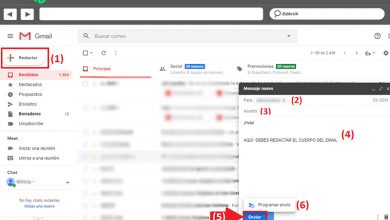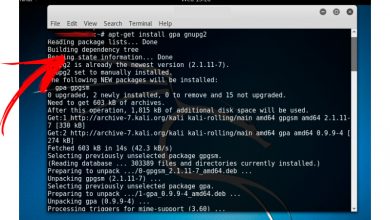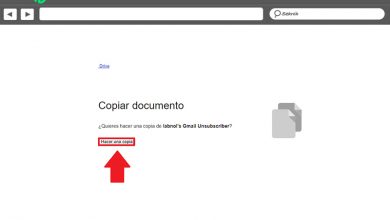Wie übertragen Sie alle Ihre Kontakte vom iPhone-Telefon auf Gmail? Schritt für Schritt Anleitung
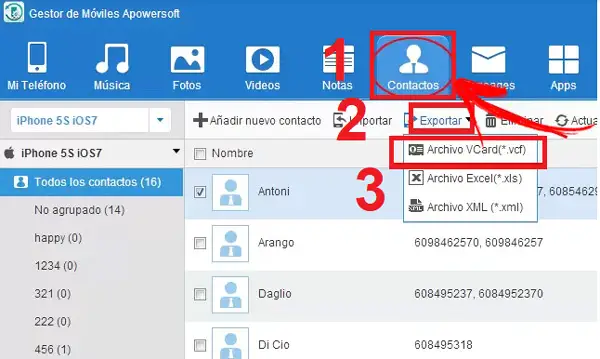
Die angebotene iPhone-Telefone sind zu einem der wichtigsten Werkzeuge für seine Benutzer geworden, denn mit ihnen haben sie die Möglichkeit zu nehmen Fotos, Videos erstellen, Notizen, Kontakte, Informationen speichern, Nachrichten anzeigen , neben vielen anderen Funktionen.
Trotz all dieser Tools, die diese bieten Smartphones , nichts davon ist total sicher oder geschützt bei weniger als eine Art von Sicherung durchgeführt wird. Aus diesem Grund wird empfohlen, alle Ihre Telefonkontakte an Ihr Gmail-Postfach, wo sie sicher und verfügbar sind, wann immer Sie sie brauchen.
Das ist das meiste effizient und am meisten sichern de Behalten Sie alle Ihre mobilen Kontakte . Also, hier erklären wir, wie Sie das tun können.
Warum sollten Sie Ihre Kontakte mit Google Gmail synchronisieren, um sie zu speichern? Vorteile und Nutzen
In der Lage sein, Telefonnummern in zu speichern du bist - Google Mail-Mail ist eine hervorragende Alternative, um jedes der Kontakte, die Sie auf Ihrem Handy hinzufügen, wobei zu berücksichtigen ist, dass sie in vielen Fällen normalerweise unerwartet gelöscht werden.
Außerdem ist es eine großartige Option für Zeiten, in denen Wir wechseln unser Smartphone, wenn wir es verlieren , wenn es gestohlen wird wo wir einfach alles verlieren können Verzeichnisnummern .
Es besteht auch die Möglichkeit von ihnen auf der SIM speichern , aber im Falle von Diebstahl oder Verlust vom Terminal , sagte SIM-Karte wird auch verloren, so dass es nicht sehr nützlich ist, es als Backup zu haben.
Basierend auf all dem präsentieren wir hier die wichtigsten Vorteile und Vorteile der Unterstützung des Telefonbuchs in Ihrer E-Mail:
- Da ist kein Speichergrenze.
- Ermöglicht die Aufnahme Telefonnummer, Foto, Adresse und persönliche Daten von der Person.
- Sie können Synchronisiere deinen Kalender auf jedem Telefon in dir Anschließen simplement zu Ihrem Gmail-Konto .
- Mehr Sicherheit für Ihr Verzeichnis.
- Greifen Sie auf das Telefonbuch zu von jedem mobilen Gerät oder Computer.
Schritte zum Übertragen aller Nummern in Ihrem Telefonbuch von Ihrem iPhone-Handy an Google
Alles überspringen Ihr mobiles Verzeichnis vom iPhone in Ihr Gmail-Konto ist eine sehr wichtige Aufgabe, da Sie dadurch für jede der Zahlen, die du fügst dem Gerät hinzu , wenn man bedenkt, dass die meisten von ihnen von großer Bedeutung sind.
Dazu gibt es verschiedene Methoden oder Wege, es zu tun , Befolgen Sie dazu jeden der Schritte, die wir im Folgenden erläutern:
Von Google Mail
Die erste Methode, die wir vorstellen, ist Kontakte aus Gmail sichern, dafür wird es notwendig sein zu verwenden ein Programm- oder Telefonmanager namens ApowerManager, was dir erlauben wird Importiere dein Verzeichnis vom Terminal direkt aus der E-Mail. Um dies zu tun, müssen Sie jeden der Schritte befolgen, die wir Ihnen im Folgenden beibringen:
ApowerManager herunterladen
- Das erste, was Sie tun müssen, ist das Herunterladen ApowerManager auf Ihrem Computer völlig kostenlos, folgen Sie dem obigen Link, es ist 100% sicher.
- Nach der Installation müssen Sie iPhone mit Computer verbinden über das USB-Kabel.
- Sobald das Terminal mit dem Computer verbunden ist, wird auf dem Bildschirm des Mobiltelefons ein Hinweis angezeigt, in dem Sie auf klicken "Vertrauen".
- Jetzt das Programm ApowerManager öffnet und wählen Sie auf dem Hauptbildschirm der Anwendung "Kontakte".
- Als nächstes wählen Sie die gewünschten Kontakte aus Überweisung von e - E-mail und klicke endlich auf "Export" alles übertragen Vcard-Nummern vom PC .
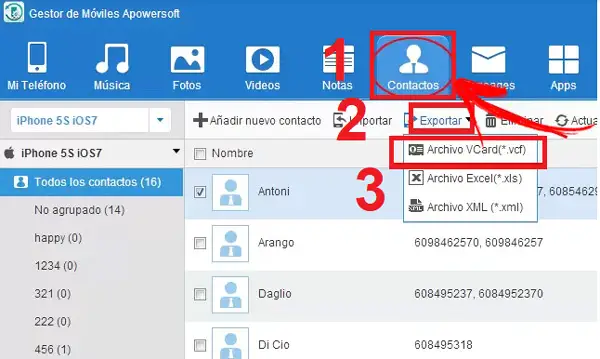
- Eingeben Ihre Gmail-E-Mail an von Ihrem Lieblingsbrowser.
- Nachdem Sie die E-Mail eingegeben haben, klicken Sie im nächsten Schritt auf "Kontakte", im Dropdown-Menü wählen Sie "Mehr" dann "Importieren".
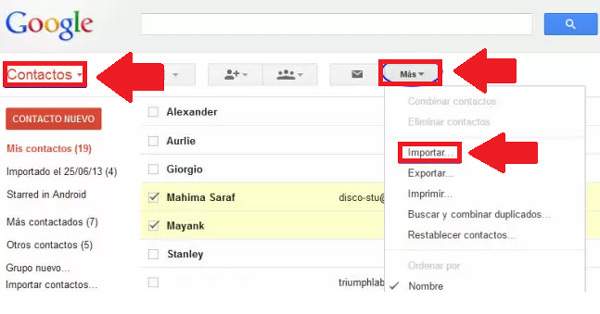
- Klicken Sie auf die Option "Wähle eine Datei aus" und suche die vcard-Datei wo das Telefonbuch gespeichert wurde, um sie zu übertragen.
- Sobald Sie es gefunden haben, müssen Sie als letztes die Option auswählen "Importieren", nach ein paar Minuten ist Ihr gesamtes Verzeichnis in Ihrer E-Mail gespeichert.
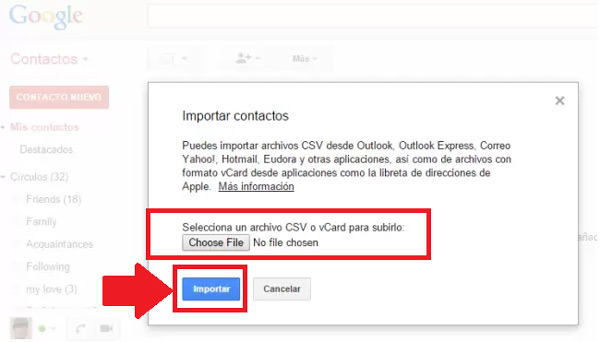
Aus Google-Kontakten
Eine andere Methode, die wir berücksichtigen können, ist die Verwendung von Google-Kontakte , dafür muss verwendet werden Ihr iCloud-Konto überweisen können das mobile Verzeichnis per E-Mail . deshalb le Apfelwolke wird ein grundlegender Bestandteil sein, um all dies erreichen zu können.
Dazu müssen Sie die folgenden Schritte ausführen:
- Um loszulegen, benötigen Sie Greifen Sie auf Ihre Terminaleinstellungen zu , dort wählen Sie das Symbol aus, wo Ihr Bild und Ihr Name erscheinen.
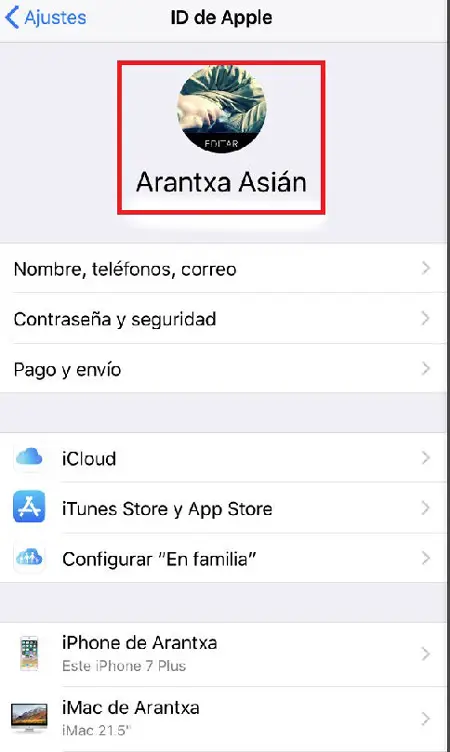
- Gehen Sie jetzt zum Kontakte und stellen Sie sicher, dass dies Box ist aktiviert , dafür muss es sein Grün .
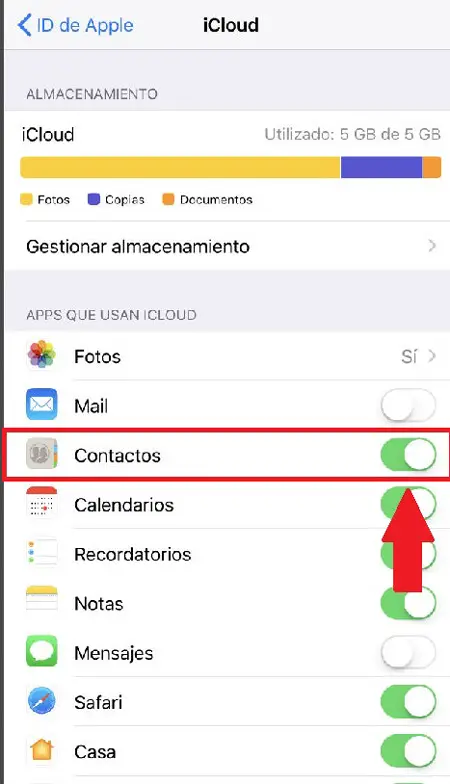
- Wenn Sie dieses Kästchen bereits auf der iPhone mit iCloud , müssen Sie die erforderlichen Schritte mit ausführen. Dazu müssen Sie die E-Mail Ihres bevorzugten Browsers eingeben und zu gehen "Google-Kontakte".
- Google Contacts ist eine Registerkarte der E-Mail, die nur dieser Funktion gewidmet ist. Wenn du drinnen bist, kannst du füge deine iPhone-Kontakte hinzu, Wählen Sie dazu im Menü auf der linken Seite die Option "Mehr" puis "Importieren".
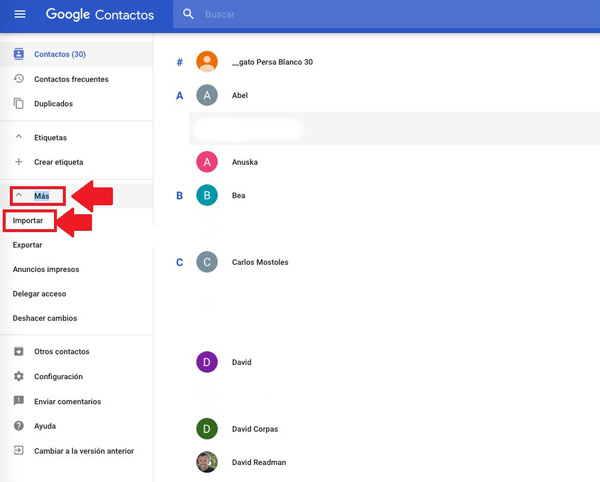
- Dann öffnet sich ein neues Fenster, in dem Sie auswählen müssen, wo Sie importieren möchten, in diesem Fall wählen Sie "Anderer Lieferant" Email.
- An dieser Stelle müssen Sie Geben Sie Ihre iCloud-Kontoinformationen ein. Dann wählst du aus "Akzeptieren" um den Prozess zu starten.
"UPDATE ✅ Müssen Sie alle Nummern aus Ihrem Telefonbuch auf dem iPhone in Ihren Google Mail-Kontakten speichern?" ⭐ HIER EINGEBEN ⭐ und erfahren, wie es geht ✅ EINFACH und SCHNELL ✅ »
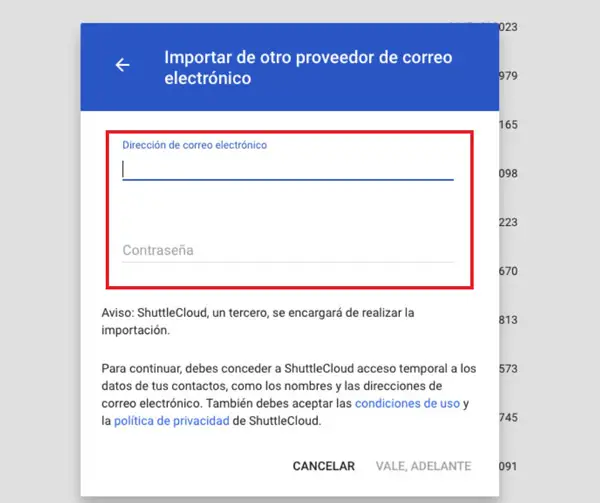
- Beachten Sie, dass dieser Importvorgang möglicherweise Nimm dir ein paar Minuten, sie hängt im Wesentlichen von der zu übertragenden Informationsmenge ab. Auf diese Weise können Sie anfangen zu haben dein Adressbuch in Ihrem Email.
In den iPhone-Einstellungen
Schließlich bringen wir Ihnen bei, wie es geht Synchronisiere dein Adressbuch mit deiner E-Mail an verlassen Parameter auf Ihrem Terminal kann dies eine der einfachsten und schnellsten Möglichkeiten sein, all dies zu tun.
In diesem Fall müssen Sie die folgenden Schritte ausführen:
- Das erste, was Sie tun müssen, ist die "Die Einstellungen" Ihres Smartphones.
- Dann suchst du den Reiter "Mail, Kontakte, Kalender".
- Als nächstes müssen Sie die Option auswählen "Konto hinzufügen von" Auf diese Weise können Sie sicherstellen, dass Ihr Email-Konto wird offen sein damit synchronisieren.
- Jetzt öffnet sich ein neues Fenster, in dem Sie Ihr Gmail-Konto auswählen müssen, in dem Sie möchten Synchronisiere dein Adressbuch , in diesem Fall wählen Sie » Google-Konto «.
- Danach , der Synchronisationsprozess wird beginnen , denken Sie daran, dass dies einige Minuten dauern kann.
- Schließlich wird auf dem Bildschirm des Mobiltelefons eine Meldung angezeigt, die darauf hinweist, dass die Synchronisation erfolgreich beendet.
Wie importiere ich die in Google gespeicherten Nummern auf meinem neuen iPhone, um meine Kontakte beim Handywechsel nicht zu verlieren?
ein Vorteile, die wir haben in Bezug auf die Sicherung unserer Telefonnummern in diesem - Mails ist, dass wir sie leicht in a importieren können neues mobiles Gerät , das wird Sie davon abhalten zu müssen manuell hinzufügen oder erneut anfordern .
Es sollte erwähnt werden, dass dieser Vorgang recht einfach durchzuführen ist. Dazu müssen Sie die folgenden Schritte ausführen:
- Rufen Sie das Menü auf "Die Einstellungen" von Ihrem Endgerät.

- Wischen Sie nun auf dem Bildschirm nach unten, bis Sie das Gerät finden "Konten und Passwörter".
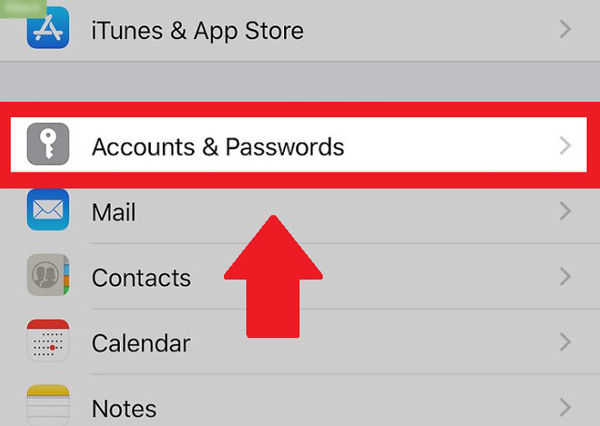
- Dann wählen Sie "Konten hinzufügen".
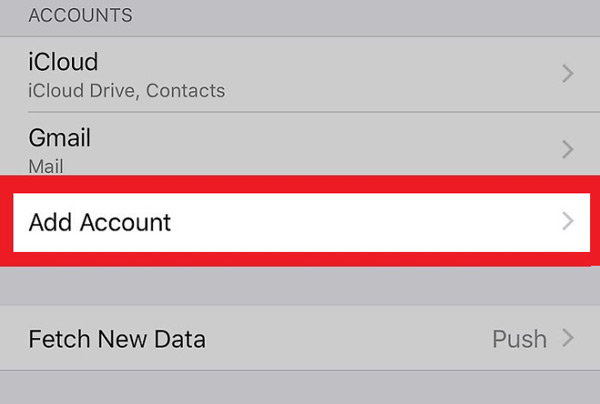
- Es werden verschiedene Optionen angezeigt, hier wählen Sie aus "Google Benutzerkonto".
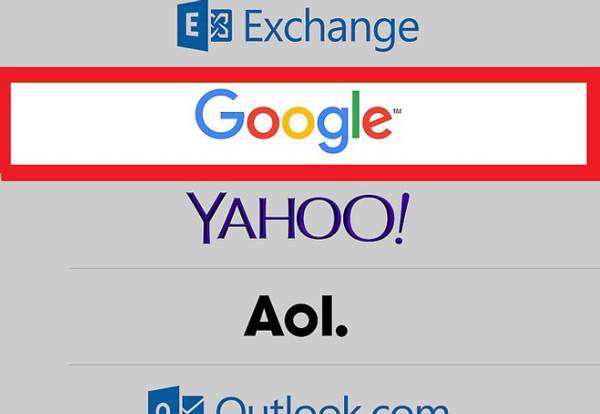
- Jetzt a neues Fenster wird erscheinen in die du brauchst schreiben Sie Ihre E-Mail-Adresse.
- Wenn es richtig geschrieben wurde, klicken Sie auf "Folgen".
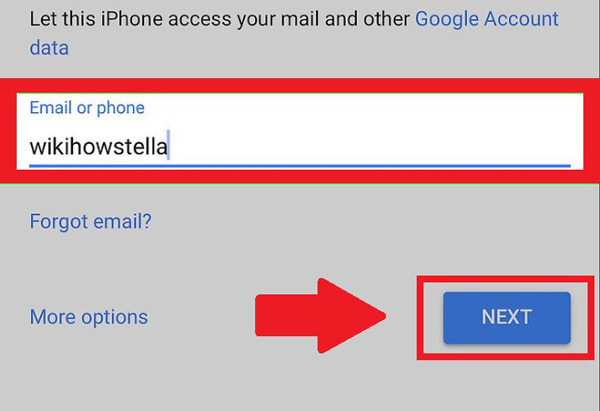
- Entrez Ihr Google-Passwort und klicken Sie auf "Folgen".
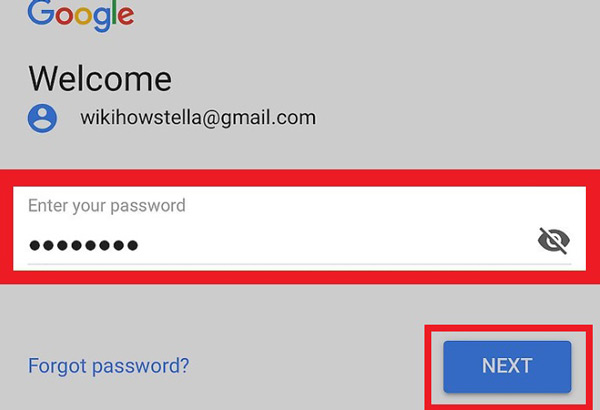
- Jetzt müssen Sie im Menü Ihres Handys sicherstellen, dass die Box von Kontakt wurde aktiv.
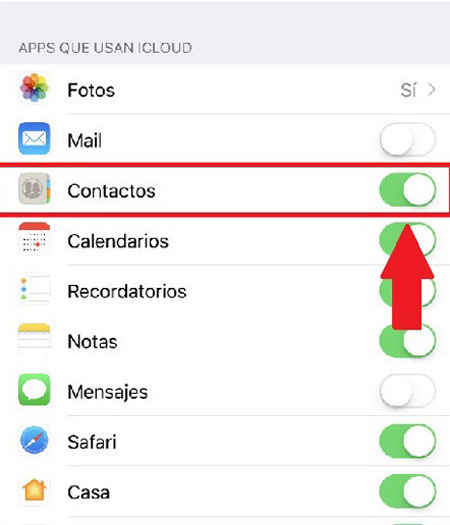
- Als nächstes klicken Sie auf "Aufzeichnung", Es befindet sich oben rechts auf Ihrem Bildschirm.
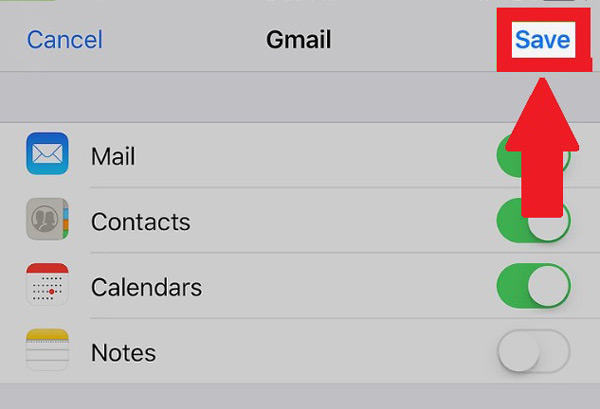
- Indem Sie alles aufzeichnen, Ihr Google-Konto wird auf Ihrem Smartphone gespeichert und der gesamte Kalender wird dem mobilen Gerät hinzugefügt.
Wenn Sie Fragen haben, hinterlassen Sie diese bitte in den Kommentaren, wir werden uns so schnell wie möglich bei Ihnen melden und es wird auch für weitere Community-Mitglieder eine große Hilfe sein. Danke schön